Windows10系统自动更新限速的方法
时间:2019-03-12 11:04:00来源:装机助理重装系统www.zhuangjizhuli.com作者:由管理员整理分享
一般操作Windows10系统用户都知道,Windows10系统向来都是自动升级下载更新升级操作系统的,完全不顾及用户是否在使用电脑做事。这不近日就有Windows10系统用户来反应,在玩游戏的时,电脑就开始升级更新下载更新补丁,导致游戏卡顿,在以往的版本中就真的是毫无办法,只能顺着它,但是在新版的操作系统中,就可以通过下面对系统更新进行限速,该怎么操作呢?对此下面小编就来介绍一下解决方法吧。
1、首先,在依次点击开始菜单,在点击齿轮按钮,在更新与安全中Windows更新;
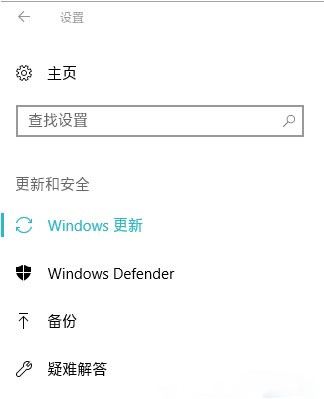
2、然后,在进入Windows更新的高级选项后,就可以看到有个名为传递优化的选项,这个传递优化选项就是P2P共享的;
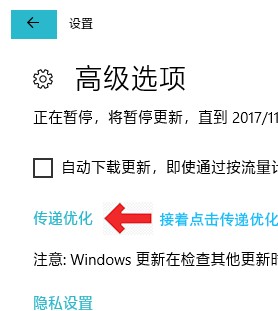
3、进入传递优化选项后你会再次看到个高级选项,就需要继续进入这里的高级选项进入最后的设置,进行操作:
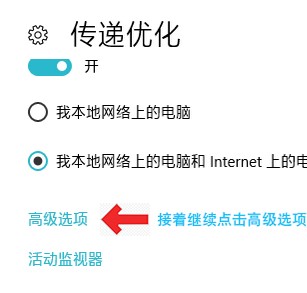
4、进入最终设置页面后,就可以看到分为下载设置和上传设置,就可以看到:
a、限制用于在后台下载更新的带宽流量
b、限制用于在前台下载更新的带宽流量
c、限制上传到连接网络的其他电脑的带宽
d、每月上传限制
4个设置,对于设置a,这是系统自动检查更新时的带宽占用,只推荐设置为50%或者更低;
对于设置b,它是在用户主动点击检查更新的带宽,建议按照实际情况进行选择;
例如如果是公司内的设备为避免占用过高下载带宽影响同事们办公,建议将此选项设置为10%~30% 或更低;
设置c的话,该选项便是P2P共享了,将下载的安装包上传共享给其他电脑,为了避免占用上行影响工作建议设置10%~30% 或更低。
最后设置DWindows 10采用的是累积更新包,通常情况下每次更新的累积更新包体积大约在1G左右。
如果担心上传流量太大长期占用的话,就可以将500G的最高限制修改为5~50GB间,这样占用应该就没有影响了。
通过以上设置完成后,不仅不会影响补丁更新,而且在更新补丁的时候也不会影响到操作,希望这个教程对大家有所帮助。
1、首先,在依次点击开始菜单,在点击齿轮按钮,在更新与安全中Windows更新;
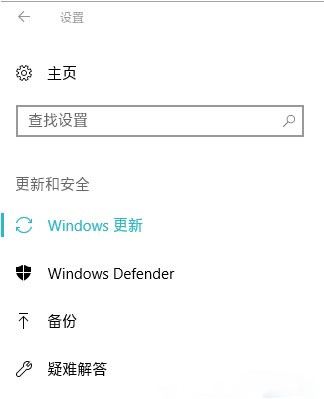
2、然后,在进入Windows更新的高级选项后,就可以看到有个名为传递优化的选项,这个传递优化选项就是P2P共享的;
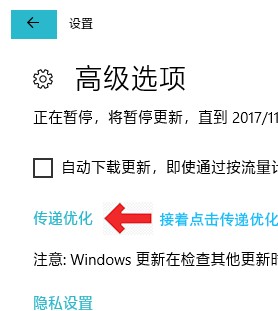
3、进入传递优化选项后你会再次看到个高级选项,就需要继续进入这里的高级选项进入最后的设置,进行操作:
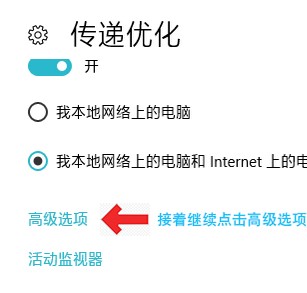
4、进入最终设置页面后,就可以看到分为下载设置和上传设置,就可以看到:
a、限制用于在后台下载更新的带宽流量
b、限制用于在前台下载更新的带宽流量
c、限制上传到连接网络的其他电脑的带宽
d、每月上传限制
4个设置,对于设置a,这是系统自动检查更新时的带宽占用,只推荐设置为50%或者更低;
对于设置b,它是在用户主动点击检查更新的带宽,建议按照实际情况进行选择;
例如如果是公司内的设备为避免占用过高下载带宽影响同事们办公,建议将此选项设置为10%~30% 或更低;
设置c的话,该选项便是P2P共享了,将下载的安装包上传共享给其他电脑,为了避免占用上行影响工作建议设置10%~30% 或更低。
最后设置DWindows 10采用的是累积更新包,通常情况下每次更新的累积更新包体积大约在1G左右。
如果担心上传流量太大长期占用的话,就可以将500G的最高限制修改为5~50GB间,这样占用应该就没有影响了。
通过以上设置完成后,不仅不会影响补丁更新,而且在更新补丁的时候也不会影响到操作,希望这个教程对大家有所帮助。
分享到:
